三招解决:电脑桌面上的图标不见了怎么办!
By 威海-Walt, 2024-8-27
在使用电脑的过程中,有时会遇到令人困扰的问题,其中之一就是桌面上的图标突然消失。这不仅让我们感到不便,还可能导致对文件和应用的访问变得烦琐。电脑桌面上的图标不见了怎么办?然而,不必过于担心,因为在这篇文章中,我们将分享三种解决方案,帮助您轻松解决电脑桌面图标不可见的问题。让我们一起来看看如何应对这种普遍而令人头疼的情况。
方法一:刷新电脑桌面
有时候,图标不见了可能只是因为桌面未能正确刷新。电脑桌面上的图标不见了怎么办?您可以尝试刷新桌面,方法如下:
步骤1:在桌面上右键点击鼠标。
步骤2:选择【刷新】或者按下键盘上的【F5键】。
步骤3:这样通常能使桌面上的图标重新显示出来。
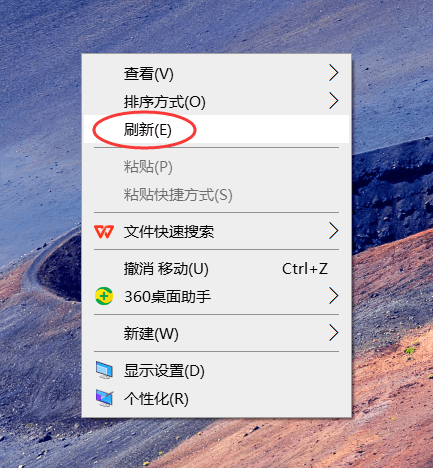
方法二:检查图标是否被隐藏
电脑桌面图标全部消失怎么回事?有时图标可能被设置为隐藏,导致看不见。您可以通过以下步骤检查:
步骤1:在桌面上右键点击鼠标。
步骤2:选择【查看】选项。
步骤3:确保【显示桌面图标】选项被选中。这样可以确保桌面上的图标没有被隐藏。
方法三:恢复桌面图标设置
电脑桌面东西不见了怎么恢复正常?可能是因为桌面图标设置被误删导致图标消失的。您可以通过以下步骤来恢复默认设置:
步骤1:右键点击桌面,选择【个性化】选项。
步骤2:点击打开窗口左侧的【主题】,选择【桌面图标设置】。
步骤3:在【桌面图标设置】窗口中,选中要还原的图标,例如,选中【回收站】图标前面的框。单击【确定】按钮以恢复原来桌面设置。
备注:如果想要恢复更多电脑的桌面图标,可以在这个界面点击【更改图标】按钮。
在日常使用电脑的过程中,问题难免会出现,但通过合适的方法和技巧,我们总能够轻松克服。电脑桌面上的图标不见了怎么办?希望通过以上三招,您可以迅速解决电脑桌面上的图标不见了的问题,迅速找回桌面上的图标,继续高效愉快地使用电脑。

